Cómo programar una reunión de Skype

Aprenda a programar reuniones efectivas en Skype Empresarial desde Outlook o la aplicación de Skype. Siga nuestros sencillos pasos para una mejor colaboración.
En Excel 2013, los botones de filtro en los campos de columna y fila adjuntos a sus etiquetas le permiten filtrar entradas para grupos particulares y, en algunos casos, entradas individuales en la fuente de datos.
Para filtrar los datos de resumen en las columnas o filas de una tabla dinámica, haga clic en el botón de filtro del campo de columna o fila y haga clic en la casilla de verificación en la parte superior de la lista desplegable para borrar las marcas de verificación. Haga clic en las casillas de verificación de todos los grupos o entradas cuyos valores sumados desea que se muestren en la tabla dinámica para volver a colocar las marcas de verificación en cada casilla. Haga clic en Aceptar.
Al igual que con el filtrado de un campo de filtro de informe, Excel reemplaza el botón desplegable estándar para ese campo de columna o fila con un icono de filtro en forma de cono, lo que indica que el campo está filtrado y muestra solo algunos de sus valores de resumen en la tabla dinámica. Para volver a mostrar todos los valores de una columna filtrada o un campo de fila, haga clic en su botón de filtro y luego haga clic en en la parte superior de su lista desplegable. Haga clic en Aceptar.
Puede ver la tabla dinámica de muestra después de filtrar su campo Filtro de informe de género a mujeres y su campo Columna de departamento a Contabilidad, Administración y Recursos humanos.
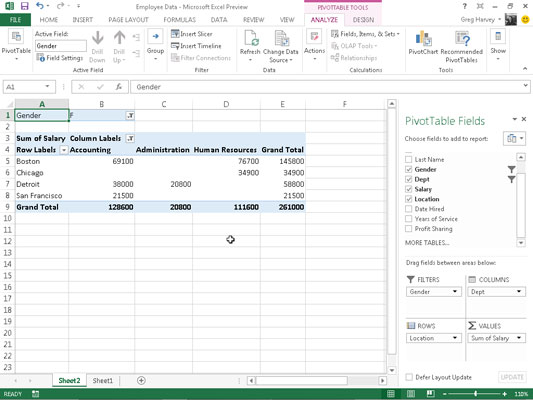
Además de filtrar entradas individuales en una tabla dinámica, también puede usar las opciones en los menús de continuación de Filtros de etiquetas y Filtros de valor para filtrar grupos de entradas que no cumplen con ciertos criterios, como las ubicaciones de la empresa que no comienzan con una carta en particular o salarios entre $ 45,000 y $ 65,000.
Aprenda a programar reuniones efectivas en Skype Empresarial desde Outlook o la aplicación de Skype. Siga nuestros sencillos pasos para una mejor colaboración.
Aprende a usar la función de Pegado Especial en Excel 2016 para optimizar la forma en que insertas datos en tus hojas de cálculo. Controla qué información se pega y realiza operaciones matemáticas simples con facilidad.
Descubre las funciones de Excel para convertir entre binario, octal, decimal y hexadecimal con esta tabla informativa y consejos útiles para optimizar tu trabajo.
Completa guía sobre cómo instalar y activar el complemento de Power Query en Excel 2010 y 2013, y su uso en Excel 2016. Aprende a gestionar datos de manera efectiva en Excel.
Aprende a modificar y editar bases de datos en Access 2019, incluyendo cómo nombrar campos, agregar y eliminar campos, y definir tipos de datos. ¡Optimiza tu trabajo con Access!
El comando Ir a en Word 2016 es una herramienta poderosa para navegar rápidamente a una página específica o a elementos dentro del documento. Aprende a optimizar tu flujo de trabajo con este práctico comando.
Aprende cómo resaltar fechas de fin de semana en Excel utilizando formato condicional para mejorar la gestión de tus datos de programación.
Aprenda a insertar un hipervínculo "mailto" en Excel 2010 para crear correos electrónicos de manera simple y eficiente.
Aprenda a utilizar las opciones de pegado y Pegado especial en Word 2007 para manejar eficazmente bloques de texto. Optimizando su formato y presentación.
Descubre cómo modificar un gráfico SmartArt en PowerPoint incluyendo cambios de diseño, estructura y texto. Mejora tus presentaciones con estos consejos SEO.







